Corrigir o servidor proxy não está respondendo no Windows 11, 10
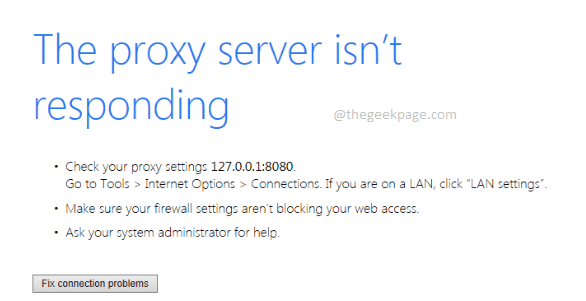
- 4385
- 961
- Loren Botsford
Ao acessar a Internet através de navegadores populares como Mozilla Firefox, Google Chrome, Internet Explorer etc., Muitos usuários enfrentam O servidor proxy não está respondendo problema. A principal razão pela qual esse erro pode estar aparecendo em sua máquina pode ser por causa das configurações de proxy incorretas. As configurações de proxy incorretas podem ser corrigidas desativando o proxy e, portanto, podemos resolver o problema.
Neste artigo, explicamos através de três métodos diferentes como você pode desativar facilmente o proxy em sua máquina e, assim, resolver O servidor proxy não está respondendo emitir. Continue lendo, para aprender este truque simples.
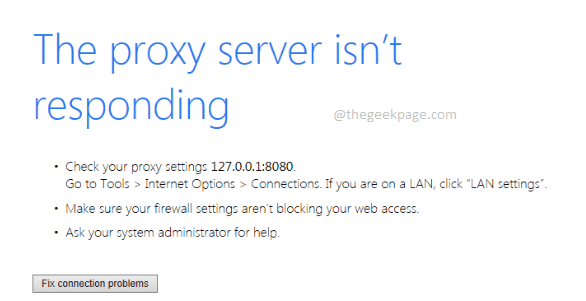
Índice
- Método 1: Desativar proxy por meio de propriedades da Internet
- Método 2: Redefinir as configurações da Internet
- Método 3: Desativar proxy por meio de configurações de registro
- Método 4: Desative o proxy via aplicação de configurações
Método 1: Desativar proxy por meio de propriedades da Internet
Passo 1: Pressione as chaves Win + r juntos para lançar o Correr caixa de diálogo.
Quando se abrir, digite inetcpl.cpl e acertar o Digitar Chave para lançar o Propriedades da Internet.
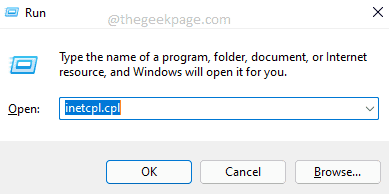
Passo 2: Clique no Conexões guia primeiro.
Como a seguir, clique no botão nomeado LAN configurações.
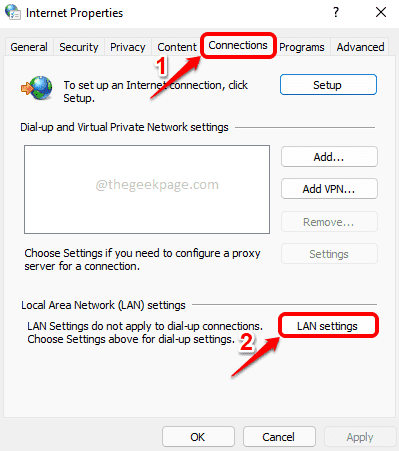
etapa 3: No Configurações de rede de área local (LAN) janela, verificar o Caixa de seleção correspondente a Detectar automaticamente configurações.
Como a seguir, desmarque o Caixa de seleção correspondente a Use um servidor proxy para sua LAN.
Depois de tudo pronto, acerte o OK botão.
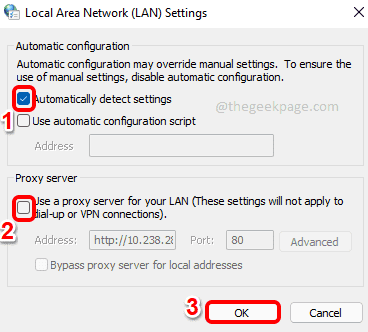
É isso. Você pode tentar verificar se o problema ainda está lá. Se ainda estiver presente, por favor, vá para o próximo método.
Método 2: Redefinir as configurações da Internet
1 - Pesquise e clique em Inetcpl.Cpl na pesquisa da barra de tarefas
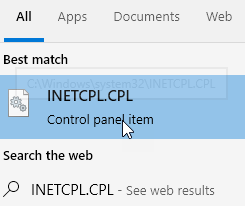
2 - Agora, clique em Avançado Aba
3 - Clique em Reiniciar Para redefinir as configurações
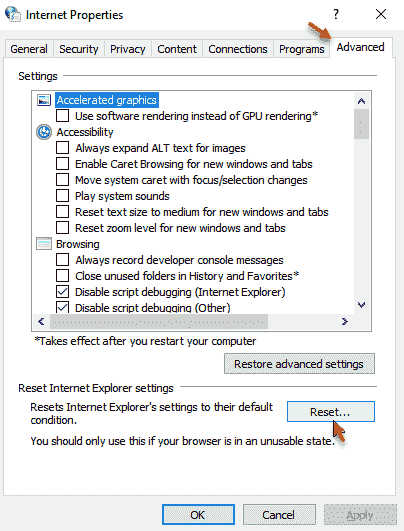
Método 3: Desativar proxy por meio de configurações de registro
Este método envolve alterar suas configurações de registro. As configurações de registro incorretas podem causar problemas sérios e é sempre recomendável fazer um backup de suas entradas de registro antes de fazer alterações para eles. Então, por favor, faça um backup antes de prosseguir.
Passo 1: Abra o Correr janela pressionando o Vencer e r teclas juntas.
Quando se abrir, digite regedit e acertar o Digitar chave.
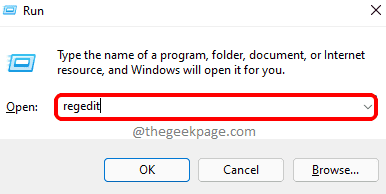
Passo 2: No Editor de registro Janela, execute as seguintes etapas:
- Copiar e colar a seguir Url e depois bata na tecla Enter.
Computer \ hkey_current_user \ software \ Microsoft \ Windows \ CurrentVersion \ Internet Configurações da Internet
- Verifique se o Configurações da Internet A pasta é selecionada no Janela esquerda painel, clicando nele uma vez.
- No Janela direita Paine, Clique com o botão direito do mouse e acertar o excluir opção para todas as seguintes chaves que estão presentes na lista abaixo.
- MigrateProxy
- Proxyenable
- Servidor proxy
- Proxyoverride
Observação: Na captura de tela abaixo, a chave proxyoverride não está presente. Mas se estiver presente, deve ser excluído.
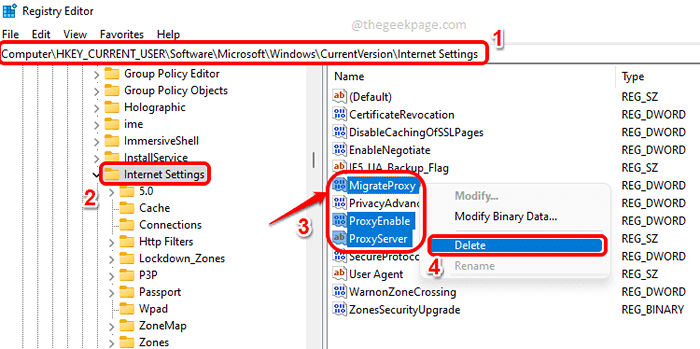
Verifique se o seu problema foi resolvido ou não. Se não, tente reiniciando sua máquina.
Se o problema estiver presente mesmo após a reinicialização, tente o seguinte método.
Método 4: Desative o proxy via aplicação de configurações
Passo 1: Aperte o Win + i teclas juntas para abrir o Configurações aplicativo.
No Janela esquerda painel, clique no Rede e Internet telha e no Janela direita painel, clique no ladrilho nomeado Proxy.
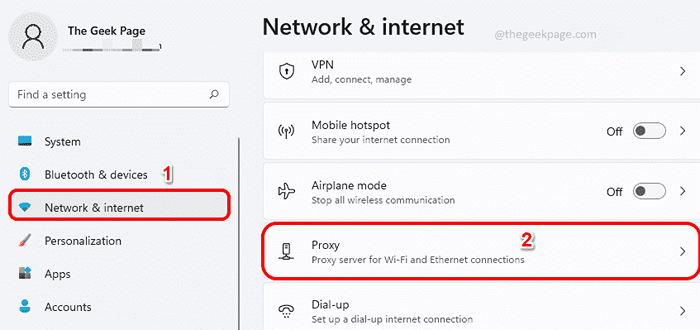
Passo 2: Agora sob o Configuração manual de proxy Seção, clique no botão nomeado Editar.
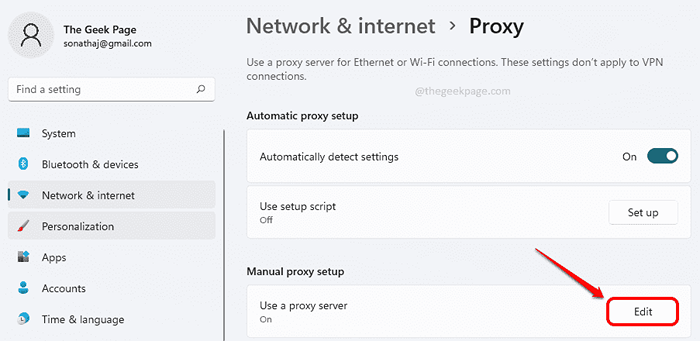
etapa 3: Agora uma nova janela será aberta pelo nome Editar servidor proxy. Aqui verifique se o botão de alternância correspondente a Use um servidor proxy Está virado Desligado. Acerte o Salvar botão.
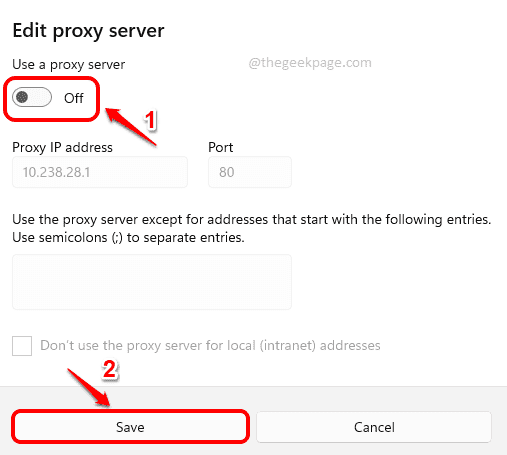
Por favor, diga -nos na seção de comentários qual método funcionou para você. Obrigado!
- « Corrija Microsoft Visual C ++ 2015 Configuração redistribuível Erro falhado 0x80240017
- Como desconectar todos os ícones da barra de tarefas de uma só »

